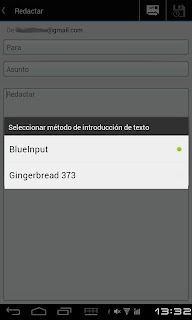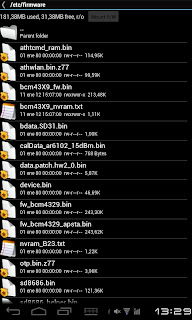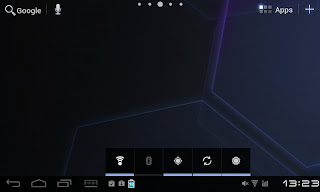[Actualización 28.03.12]
Antes de nada, agradecer esta Rom al equipo de
Androidiani que son unos genios y han conseguido una rom muy rápida, estable e impresionante. El único problema es el idioma ya que son italianos y puede que cueste un poco más seguir la guía. Es por ello que aquí vamos a poner como hacerlo en español y con imágenes y veréis lo sencillo que es tener nuestra Bq con una rom nueva. A parte de un diseño atractivo, la rom nos ofrece la posibilidad de utilizar un usb bluetooth o un usb 3G, y funciona a la perfección (100% comprobado).
Nota: Antes de comenzar la instalación aseguraros de que la tablet tiene la batería cargada para evitar males mayores.
Necesitamos descargarnos dos archivos:
- El primero de ellos es la rom propiamente dicha. Contiene la rom y el parche para que funcione la wifi. El enlace es el siguiente:
rom.
Al descomprimir el archivo, aparece una carpeta llamada pistoneone (que es el que ha hecho la rom).
Dentro de esta carpeta (pistoneone) veremos que hay dos archivos comprimidos. Uno llamado "SDK2.1.SMARTPAD71C" y otro llamado "fix wifi firmware".
- El segundo archivo a descargar son los drivers que permiten a Windows reconocer la tablet en modo recovery. El enlace es el que sigue:
driversusb. De las dos opciones, dadle a la que pone Direct Download y comenzará la descarga del archivo que recibe el nombre de 29Rockusb.
Instalación de los drivers
Apagamos la tablet. Una vez apagada, pulsando el botón de "bajar volumen" y manteniendolo, conectad a la vez el usb al ordenador. Si lo hacéis bien, la tablet debe permanecer apagada. De esta forma, tendríamos la tablet conectada en modo recovery. Mientras, veréis que Windows hace los soniditos de que está detectando un dispositivo nuevo para el cuál no tiene driver. Si os sale el cuadro de diálogo para instalar el driver para el nuevo dispositivo aceptad y elegid la opción de marcarle la ruta donde se encuentra el driver. Navegad por la carpeta descomprimida del archivo que nos hemos descargado llamado 29Rockusb, eligiendo la carpeta correspondiente a nuestro sistema operativo. Al indicarle al carpeta, el programa detectará el driver correspondiente y comenzará la instalación la cual tiene que finalizar correctamente.
Si eres de los afortunados a los que esta operación les ha salido bien, enhorabuena. Si no, vais a tener que realizarlo a mano. En Menu, Mi PC (o Equipo), botón derecho y vamos a Propiedades.
En Propiedades, navegamos hasta la pestaña llamada "Hardware" y en esta pestaña, le damos a la primera opción que pone "Administrador de dispositivos".
En Administrador de dispositivos, veréis que se ha instalado un nuevo controlador usb ( si se ha instalado bien el driver pero no funciona) o aparece en la sección de "Otros..". Click derecho sobre el controlador instalado y entramos en Propiedades.
Dentro de Propiedades, en la pestaña "Controlador", Desinstalar. De esta forma, nos desinstalará el controlador manualmente. Tendriamos que instalar el controlador también de forma manual después. Otra forma es, en vez de darle a Desinstalar, darle a la opción que pone "Actualizar controlador". De esta forma, nos pedirá que indiquemos la ruta del controlador, donde pondremos nosotros la ruta de nuestro driver bajado previamente. Si la instalación se realiza sin problemas, debería de saliros un recuadro confirmandoos la operación.
Instalación de la Rom
Una de las carpetas descargadas se llama "SDK....". Esta es la carpeta que contiene el programa para instalar la Rom". Fijaros que dentro hay un .exe que tiene que poner algo así como "RK29Update". En este momento, apagad la tablet y conectarla al ordenador en modo recovery.
Para conectarla, mantened pulsado el botón de bajar volumen a la vez que conectáis el usb al ordenador. ¡Ojo! No se debe de encender la Bq y mientras tanto, Windows debería de detectarte el dispositivo sin ningún problema. Si este paso no se realiza correctamente, volved a donde explicabamos como instalar los drivers. Para comprobar que está bien conectada y que el ordenador la detecta, abrid dentro de la carpeta "SDK.." el ejecutable RK29Update.exe. Aparecen tres pestañas. Quedaros en la primera, la que pone Flash.
En la parte de abajo del programa, veréis que aparece el modelo de la Tablet (la Bq la detecta como la Mediacom) y al lado, una palabra en italiano. Aseguraros que pone "COLLEGATO" (conectado). Si no está bien conectada, os saldrá el mensaje de "NON COLLEGATO".
Una vez comprobado esto, veréis que en el programa hay varios recuadros que contienen una ruta. Esta ruta tenemos que cambiarla por la ruta de cada uno de los archivos en nuestro ordenador. Para ello, pulsando en el botón de los tres puntos suspensivos (...) nos saldrá el recuadro para que naveguemos hasta el archivo. No os preocupéis por los nombres. Si os fijáis, cada uno de los archivos contiene los nombres del lugar donde tiene que ser colocado.
Los archivos se encuentran dentro de la carpeta de la rom "SDK..." la que pone "img". En la imagen de ejemplo, estaba colocando bien la ruta del kernel y para eso, navegué por las carpetas hasta el archivo que pone "kernel...". Una vez cogido el archivo, aceptamos el recuadro y veremos que ahora la ruta si apunta hacia el archivo en nuestro ordenador. Hay que hacerlo con todos, es decir, con Loader, con Parametri, con Misc, con Kernel, con Boot, con Recovery y con System, excepto el que pone Backup que permanece la ruta vacía.

Una vez colocadas las rutas, vamos a comenzar con el proceso de instalación de la rom. En un principio, pulsamos el botón que pone "Formatta!". De esta manera, el programa formateará nuestra Bq para dejarla lista para la nueva instalación. Dejad que termine. Una vez que ha acabado y que habéis puesto las rutas bien, marcad todas las opciones que antes habiamos editado, es decir, Loader, Parametri, Misc, Kernel, Boot, Recovery y System, y tras esto, pulsad el botón de "Aggiorna!" con el que comienza la instalación. En este paso, si no habéis colocado las rutas bien, veréis que os marca un error que no os deja continuar. Si no os sale ningún error, cuando termine, la tablet se reiniciará sola.
Al reiniciarse, al menos en mi caso, la tablet entró en modo Recovery. Sale un menú de texto en el que tenemos que escoger la opción (si no aparece ya marcada) de "Reboot now". Al reiniciar, veréis que está instalada una nueva Rom, pero no funciona la wifi.
Arreglar la wifi
Para conseguir que funcione la wifi, tenemos que incluirle el módulo a Android. Para ello, del rar que nos descargamos al principio (descomprimida la carpeta se llama Pistoneone), tenemos que coger el rar que pone "fix wifi firmware.rar". Descomprimimos y navegamos a través de la carpeta fix wifi firmware -> firmware. Dentro de esta última, nos encontramos dos archivos que son los que tenemos que copiar en nuestro Android.
Descomprimimos los archivos para poder copiarlos en la tablet. Conectamos la tablet al ordenador. Nos saldrá en Windows para abrir la memoria interna de la Bq. Copiad estos archivos donde queráis, pero a poder ser, comprobad que esta carpeta sea visible una vez desconectada la Bq del ordenador.
Ya con la Bq desconectada y usando el programa Root Explorer que viene instalado (os pedirá la primera vez que le permitáis acceso superusuario a lo que tenéis que aceptar). Con el Root Explorer, os vais a donde habéis copiado los archivos. Si le dais al botón de opciones, veréis que el Root Explorer permite la multiselección.
Activadla y dadle a mover los dos archivos. Ahora, navegamos hasta la siguiente ruta: dentro de la raiz /etc/firmware.
Dentro de firmware, pegamos los archivos previamente copiados.
Una vez copiados, bastaría con reiniciar la tablet para comprobar que ya tenemos Wifi sin problemas ^^
Os adjunto fotillos del aspecto de la Rom que la verdad es una maravilla (un pelín oscuro quizás) pero la verdad es que está muy bien trabajado.
La pantalla de desbloqueo:
El escritorio:
El menú de aplicaciones:
Todos los escritorios:
Todas las ventanas que están abiertas:
Si pinchamos sobre el reloj, nos ofrece la información del sistema, así como todas las notificaciones:
Viene con Google Music instalado. Una maravilla, ya que es meter el correo de gmail y sincroniza al instante. Y aunque creáis que no, los altavocitos que traen la Bq se las traen. La mayoría de las veces tengo que tenerlo a medio volumen y se escuchan a una gran calidad.
Espero que os haya parecido útil esta mini-guía. No es nada díficil realizarla aunque al principio parezca un poco complicado. Si tenéis alguna duda, ya sabéis donde estamos.
Posible solución para los errores de Wifi:
Para aquellos que estáis teniendo problemas con la wifi tras la instalación de una nueva rom, si reinstalandola no funciona y el hard reset os parece muy agresivo, podéis intentar copiar directamente mi carpeta firmware completa (que a mí me funciona a la perfección). El archivo está comprimido; tendriáis que descomprimirlo y copiar la carpeta "firmware" dentro de la ruta /etc, mediante el programa Root Explorer y habiendo habilitado la opción de escritura en el sistema. Os pedirá si queréis sustituir una carpeta por la otra a lo que tendréis que aceptar. Cerrad el Root Explorer y reiniciar la tablet. A ver si hay suerte ^^
El archivo:
http://www.mediafire.com/download.php?bntgcepawjkwavk
Un saludo!! ^^